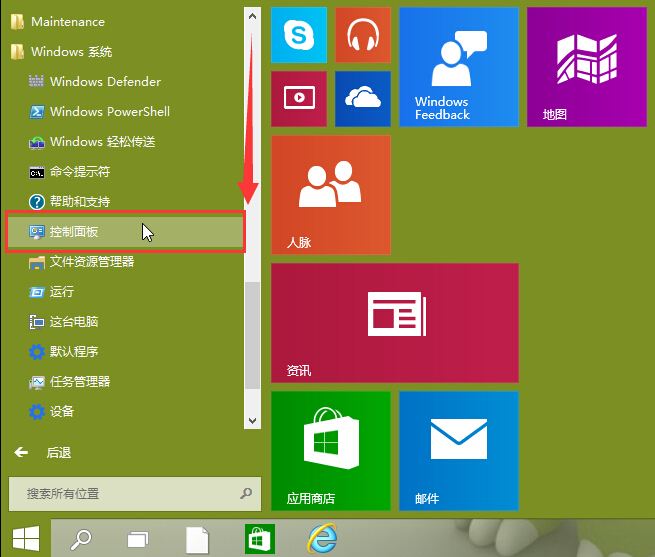 2.在打开的控制面板窗口中,点击更改查看方式为类别,然后点击打开“程序”如下图所示
2.在打开的控制面板窗口中,点击更改查看方式为类别,然后点击打开“程序”如下图所示
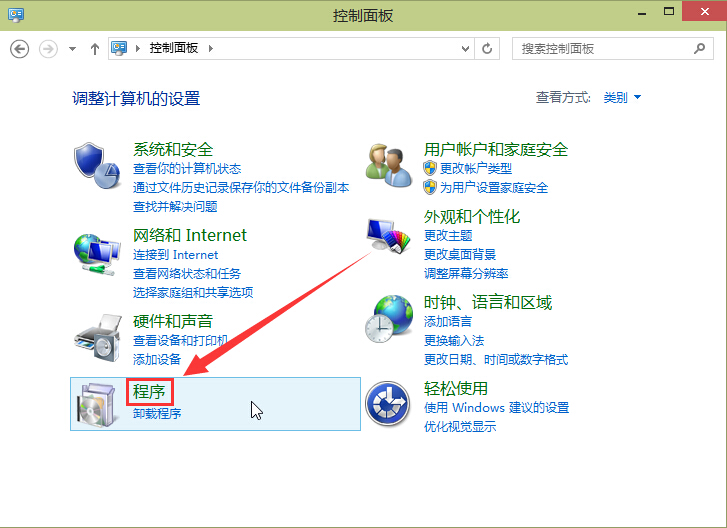 3.在打开的程序窗口中,点击打开程序和功能下的“启用或关闭Windows功能”选项。如下图所示
3.在打开的程序窗口中,点击打开程序和功能下的“启用或关闭Windows功能”选项。如下图所示
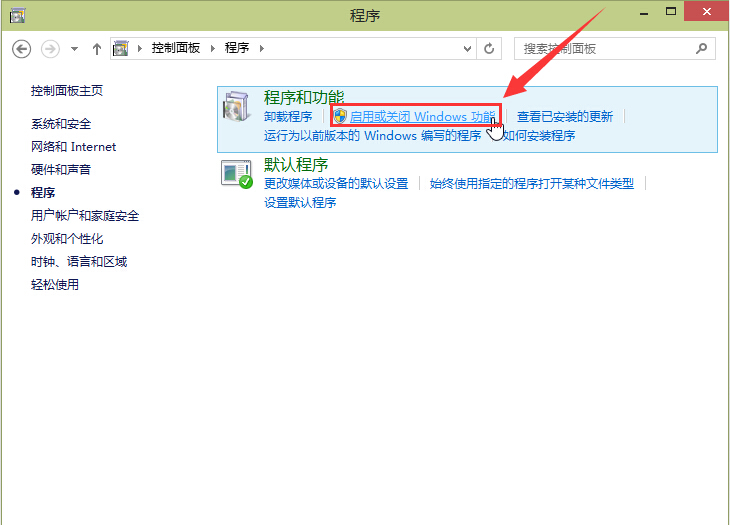 4.在弹出的Windows功能窗口中,点击勾选“Hyper-V”然后点击确定进入下一步操作。如下图所示
4.在弹出的Windows功能窗口中,点击勾选“Hyper-V”然后点击确定进入下一步操作。如下图所示
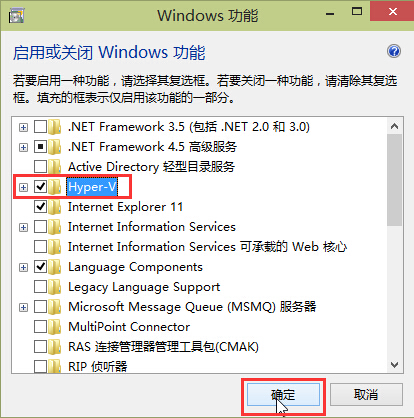 5.耐心等待Windows更改请求的完成,完成之后点击“关闭”即可。如下图所示
5.耐心等待Windows更改请求的完成,完成之后点击“关闭”即可。如下图所示
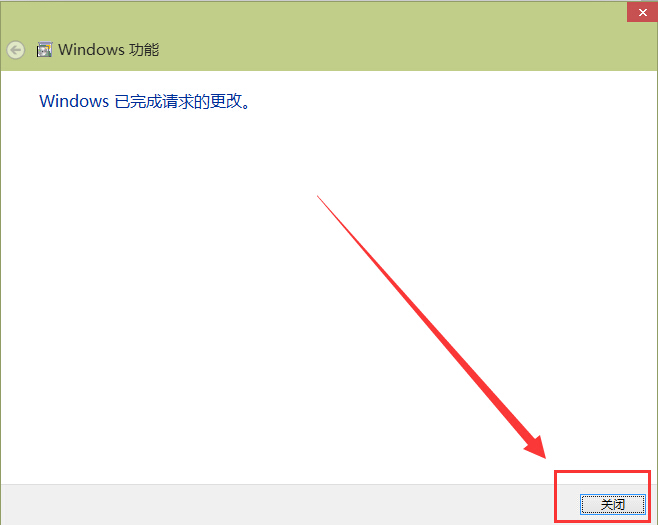 6.完成内置虚拟机添加之后,用户们可以直接从开始菜单 - 所有应用中点击打开虚拟机。如下图所示
6.完成内置虚拟机添加之后,用户们可以直接从开始菜单 - 所有应用中点击打开虚拟机。如下图所示
 以上就是添加win10内置虚拟机的方法,有遇到此类情况或者是不懂的如何添加win10内置虚拟机方法的用户,可以尝试以上的方法操作看看,希望以上的方法可以给大家带来更多的帮助。
以上就是添加win10内置虚拟机的方法,有遇到此类情况或者是不懂的如何添加win10内置虚拟机方法的用户,可以尝试以上的方法操作看看,希望以上的方法可以给大家带来更多的帮助。


